為GoDaddy Studio中的文字新增效果
運用引人注意的剪裁文字效果,轉過頭來。您只需要GoDaddy Studio,形狀,圖像,一些文字以及混合工具。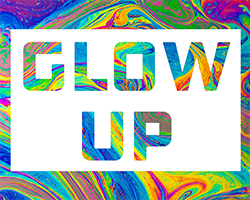
- 登入您的GoDaddy Studio應用程式。
- 使用透明背景建立新的專案。
- 在新專案的畫面下方,點選「形狀」並新增方塊。點選色彩,並將色彩設定為白色。點選
 右上角的勾號。
右上角的勾號。 - 點一下「文字」並新增一些黑色文字。如果需要,可以變更字型並調整文字大小。點選
 右上角的勾號。
右上角的勾號。 - 點選圖像並新增圖像。您會透過文字看到這個圖像,因此質感最佳。調整圖像大小以覆蓋文字。
- 確認圖像圖層仍處於選取狀態。在螢幕下方,橫向捲動找出「 Blend」後點一下。
- 從出現的選單中,點一下「變亮」 。圖像層會透過文字層出現,背景為白色。
- 點選
 即可在右上角勾選勾號,即可儲存專案。
即可在右上角勾選勾號,即可儲存專案。
- 登入您的GoDaddy Studio帳戶。
- 點選右上角的「新建項目」 ,然後點「透明」 。
- 在左方選單中,選取[形狀]並新增方塊。在右側選單中選取[色彩] ,並將色彩設定為白色。
- 在左方選單中,選取[文字]並加入黑色文字。如果需要,在右側選單中選取[文字]以變更字型並調整文字大小。
- 在左方選單中,選取[圖像]並新增圖像。您會透過文字看到這個圖像,因此質感最佳。調整圖像大小以覆蓋文字。
- 確認圖像圖層仍處於選取狀態。點選右方選單內的混合。
- 從出現的選單中,選取「變亮」 。圖像層會透過文字層出現,背景為白色。